Тема значков Neon Knights - это красочная и красивая тема значков. Стиль очень напоминает тему «Breeze» рабочего стола KDE Plasma в современной интерпретации. Он идеально подходит для пользователей Linux во всех средах рабочего стола, которые хотят оживить значки по умолчанию на своем рабочем столе. Вот как установить Neon Knights.
Примечание. В работе Neon Knights используются значки KDE Breeze. Чтобы установить его, щелкните здесь. Или перейдите на страницу GitHub со значками Breeze .
Загрузка темы значков Neon Knights
Чтобы заполучить тему значков Neon Knights, вы не сможете открыть терминал и установить его с помощью Ubuntu Apt, Arch Linux Pacman или Fedora Dnf. Вместо этого вы должны вручную загрузить файлы значков из Интернета. В частности, тему значков Neon Knights необходимо загрузить с Gnome-look.org , популярного веб-сайта тем для Linux.
Чтобы скачать, найдите вкладку «Файлы». После этого найдите ссылку «icons.tar.xz» в списке файлов и нажмите синюю кнопку загрузки, чтобы загрузить последнюю версию темы значков Neon Knights на свой компьютер с Linux.
Не хотите последнюю версию темы значков Neon Knights для вашей системы? Вы также можете загрузить более старые версии темы. Чтобы получить эти старые версии, найдите «22 заархивированных» и щелкните по нему, чтобы просмотреть старые загрузки значков. Затем нажмите синюю кнопку загрузки, чтобы загрузить его.
Извлечение темы значков Neon Knights
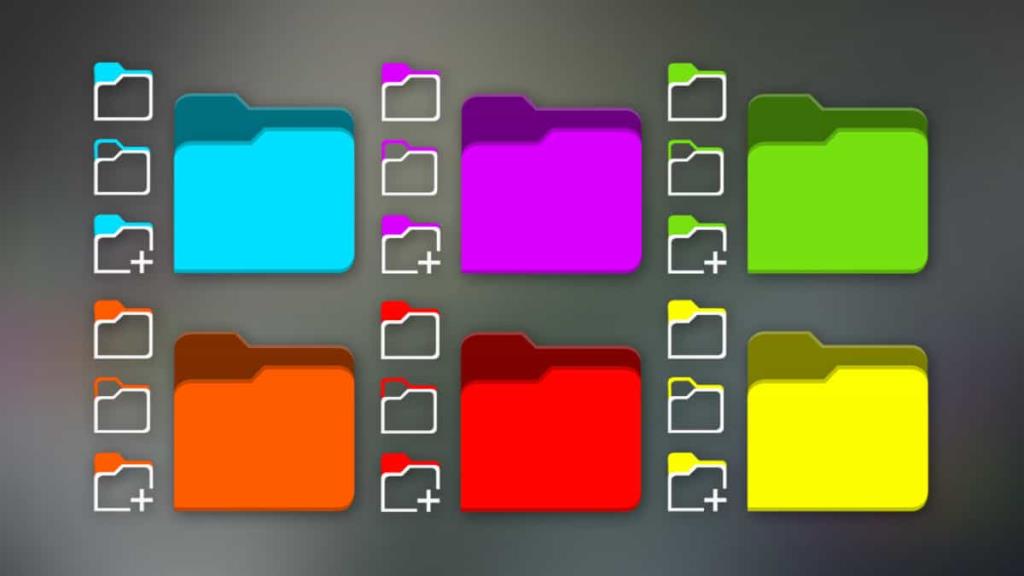
Тема значков Neon Knights распространяется среди пользователей в сжатом архиве TarXZ. Этот архив необходимо распаковать, поскольку все основные файлы значков сжаты и не будут работать на любом рабочем столе как файл TarXZ.
Чтобы начать извлечение темы значков Neon Knights, вы должны открыть окно терминала. Запустите окно терминала, нажав Ctrl + Alt + T или Ctrl + Shift + T на клавиатуре. Затем, в открытом окне терминала, используйте команду CD, чтобы переместить сеанс терминала в каталог «Загрузки».
cd ~ / Загрузки
Внутри каталога «Downloads» выполните команду tar, чтобы полностью распаковать архивный файл Neon Knights TarXZ.
tar xvf icons.tar.xz
После извлечения файла Neon Knights TarXZ в папку «Загрузки» появятся шесть папок. Эти папки: «Неоновые-рыцари-синие-папки»,
«Неоновые-рыцари-зеленые-папки», «Неоновые-рыцари-оранжевые-папки», «Неоновые-рыцари-красные-папки», «Неоновые-рыцари-фиолетовые». Папки »и« Неоновые-рыцари-желтые-папки ».
Чтобы убедиться, что файлы значков действительно находятся во всех этих шести папках, выполните команду ls ниже. Он отобразит содержимое всех папок Neon Knights в вашем каталоге «Загрузки».
ls Neon-Knights- * Папки
После проверки содержимого всех извлеченных папок со значками можно начинать установку. Чтобы продолжить, перейдите к следующему разделу руководства.
Установка темы значка Neon Knights
Установить темы значков в Linux можно двумя способами. Первый способ установки значков называется «общесистемным», что делает файлы значков доступными для каждого пользователя в системе Linux. Второй способ установки значков известен как «однопользовательский», и это означает, что только один пользователь имеет доступ к установленным значкам. В этом руководстве мы рассмотрим, как установить Neon Knights обоими способами.
Общесистемная установка
Чтобы начать общесистемную установку темы значков Neon Knights на вашем ПК с Linux, начните с открытия окна терминала. Затем с помощью терминала поднимите его до уровня Root, выполнив команду sudo -s .
sudo -s
После передачи корневого доступа в сеанс вашего терминала пора перейти в каталог «Загрузки». Используя приведенную ниже команду CD , войдите в «Загрузки».
cd / home / ИМЯ_ПОЛЬЗОВАТЕЛЯ / Загрузки
Внутри каталога «Downloads» используйте команду mv и используйте ее для установки всех шести файлов значков Neon Knights в каталог / usr / share / icons / корневой файловой системы.
mv Neon-Knights- * Папки / usr / share / icons /
Когда все файлы будут на месте, запустите команду ls, чтобы убедиться, что установка прошла успешно.
ls / usr / share / icons / | grep Neon-Knights
Однопользовательская установка
Чтобы установить тему значков Neon Knights в качестве однопользовательской, начните с открытия терминала и использования команды mkdir для создания нового скрытого каталога с надписью «.icons».
mkdir -p ~ / .icons
Затем, используя команду CD , переместите окно терминала в каталог «Downloads», где находятся все шесть папок значков Neon Knights.
cd ~ / Загрузки
Используя команду mv , поместите все шесть папок со значками Neon Knights во вновь созданную папку «.icons».
mv Neon-Knights- * Папки ~ / .icons /
Когда все файлы будут на месте, выполните команду ls, чтобы убедиться, что процесс установки прошел успешно.
ls ~ / .icons | grep Neon-Knights
Включение темы значков Neon Knights
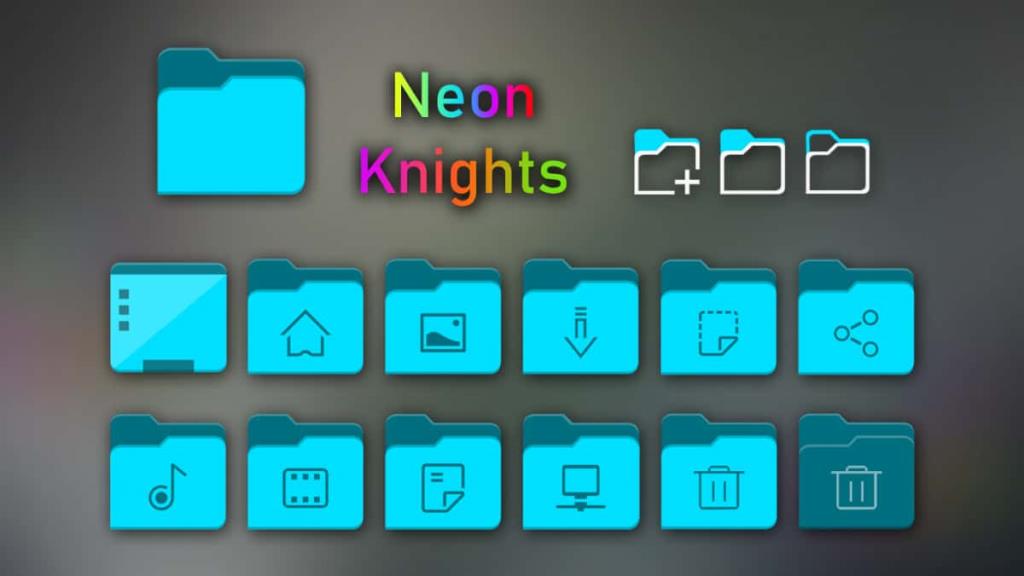
Тема значков Neon Knights теперь установлена на вашем компьютере с Linux. Однако вы должны включить тему в настройках рабочего стола. Для этого откройте «Настройки» и найдите настройки «Значки» или «Внешний вид». Зайдя в настройки «Значки» или «Внешний вид», измените используемые значки по умолчанию на один из шести значков Неоновых рыцарей в списке.
Не можете понять, как активировать тему значков Neon Knights на вашем ПК с Linux? Перейдите по одной из ссылок ниже!

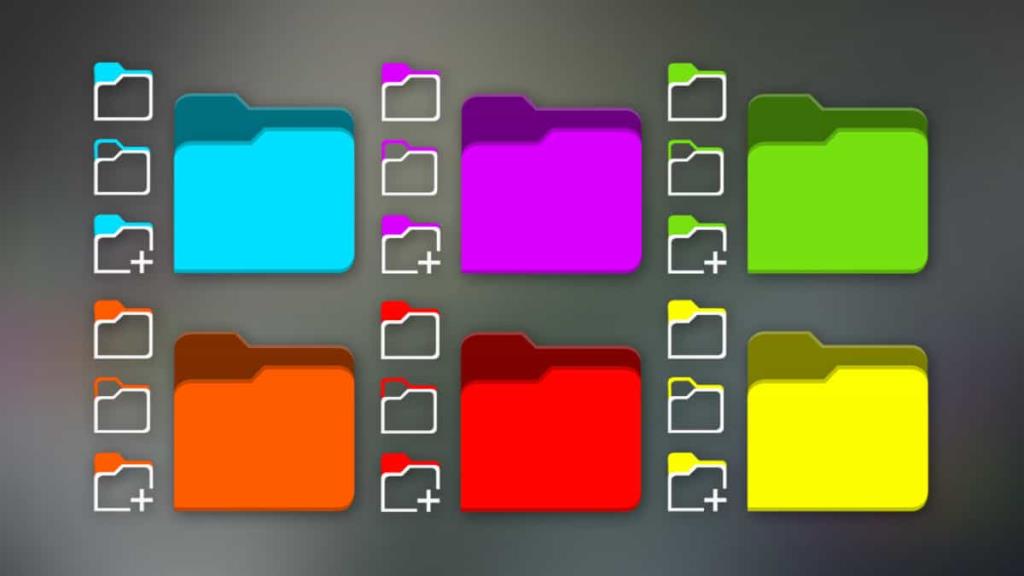
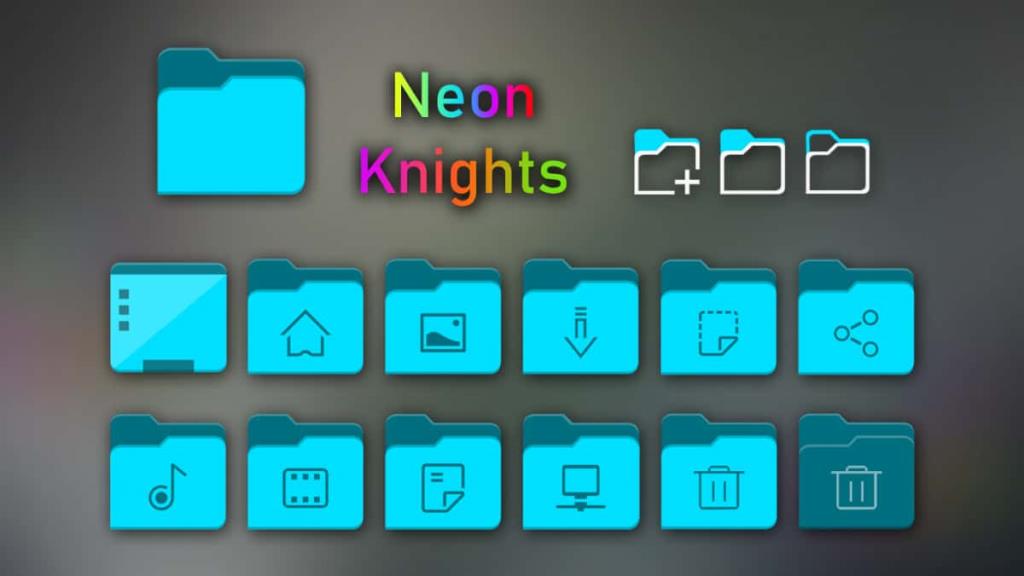



![Загрузите FlightGear Flight Simulator бесплатно [Развлекайтесь] Загрузите FlightGear Flight Simulator бесплатно [Развлекайтесь]](https://tips.webtech360.com/resources8/r252/image-7634-0829093738400.jpg)




